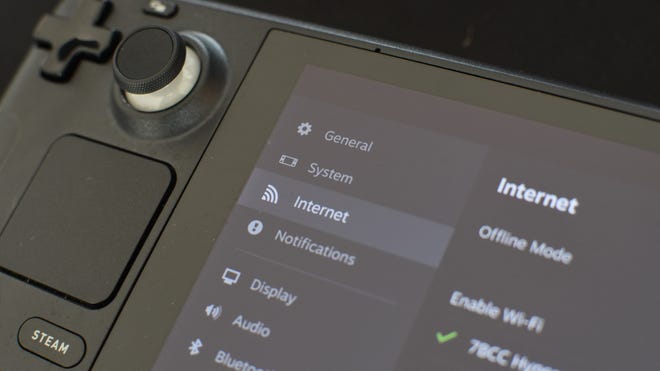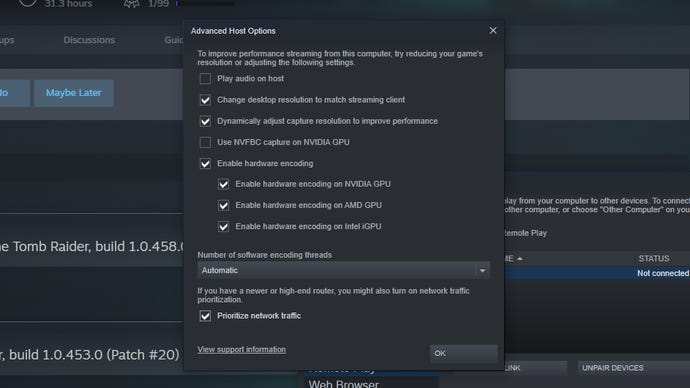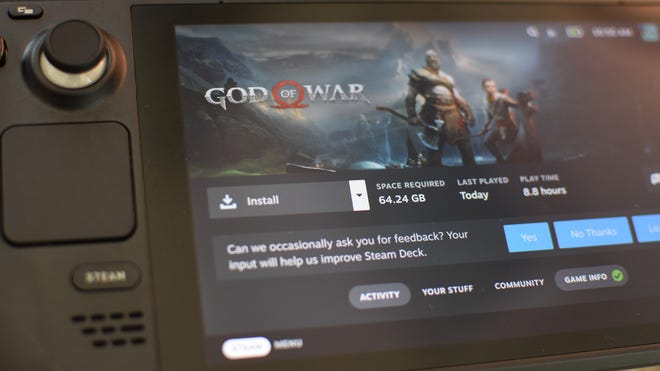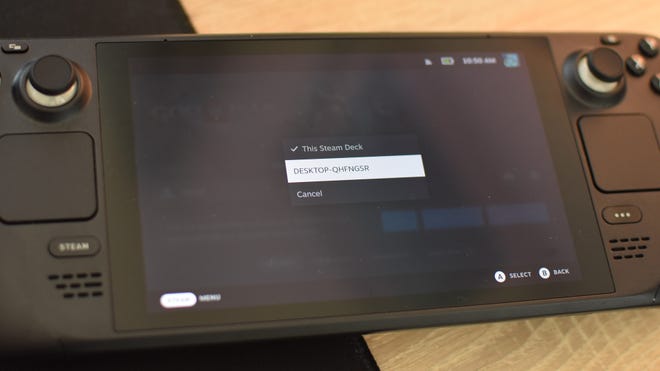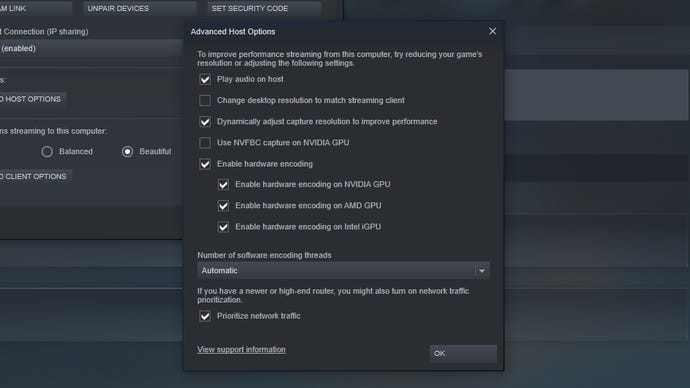Как использовать парашютную игру на паровой палубе | Rock Paper Shotgun, удаленная игра: как транслировать игры с вашего ПК в палубу Steam | PCMAG
Удаленная игра: как транслировать игры с компьютера на палубу Steam
В любом случае, настройка паровой палубы в качестве контроллера требует только нескольких настроек, сосредоточенных на том, чтобы получить ваши игры для использования настольного аудио и монитора снова.
Как использовать паровую дистанционную игру на паровой палубе
При условии, что парома не единственный игров. Как только вы узнаете, как это настроить – с помощью этого руководства, я надеюсь – вы можете иметь удаленный поток воспроизведения любой игры из вашей библиотеки Steam прямо к вашей паровой палубе. Да, вам понадобится быстрое подключение к Интернету для самого высокого качества изображения и наименьшего количества входных задержек, но удаленная игра может обойти проблемы с совместимостью Steam Deck, так и запускать ваши игры с потенциально более высокой производительностью, чем то, чем может управлять собственное оборудование колоды.
Шаг 2: Прежде чем прыгнуть прямо в игру, есть несколько настроек, которые вы можете оптимизировать. На вашем хост -устройстве – иными словами, ваш главный компьютер – откройте настройки Steam, откройте вкладку удаленного воспроизведения и нажмите «Параметры расширенного хоста». Большинство настроек по умолчанию в порядке, но я бы порекомендовал проверить «Изменить разрешение рабочего стола в соответствии с потоковым клиентом», чтобы ваш компьютер не тратил питание, запустив игры в резолюции над дисплеем Deck 1280×800. Проверка «распределение приоритетов сетевого трафика» также может помочь с качеством потока в более медленных (или занятых) интернет -подключениях. С этими настройками, нажмите «ОК».
Вы также можете внести изменения настройки на самой паровой палубе. В своем собственном меню «Настройки пара» прокрутите вниз до раздела удаленного воспроизведения, затем прокрутите вниз и включите расширенные варианты клиента. Выберите один из трех вариантов качества потока, с «быстрым», обладающим наилучшим образом, но самое низкое качество, и «красиво» выглядят более острее, но нуждается в гораздо быстрее подключении, чтобы работать плавно. Средний вариант, «сбалансированный», должен быть выбран по умолчанию.
Шаг 3: С готовым домашним хозяйством пришло время играть. На своей палубе перейдите к игре, в которую вы хотите сыграть в своей библиотеке. Посмотрите на маленькую стрелку, указывающую вниз, рядом с кнопкой установки? Выберите его, чтобы составить список доступных устройств, которые должны включать как колоду, так и ваш ПК.
Шаг 4: Выберите свой компьютер из списка, и вы сразу же вернетесь на страницу библиотеки игры. Вместо этого в кнопке установки будет указано «поток», поэтому выберите его, выберите «ОК» на следующем экране.
Шаг 5: Ваш компьютер выйдет в режим большого изображения Steam и запустит игру, которая будет одновременно транслировать в вашу палубу Steam. Поздравляю – теперь вы используете удаленную игру, так что садитесь и играйте. Удаленно.
Как использовать палубу Steam в качестве контроллера ПК с помощью удаленной игры
Еще одна аккуратная вещь о удаленной игре – это то, что она может повернуть вступительную палубу для контроллера для вашего основного ПК; Удачно для игр, которые не очень хорошо сидят с мышью и клавиатурой. Да, он больше и тяжелее, чем обычные контроллеры Xbox и PlayStation, и время автономной работы не будет таким хорошим, но у них нет тактичных трекпадов Steam Deck. Кроме того, кто знает, некоторые люди, возможно, потратили весь свой бюджет периферийных устройств на … ну, паровой палубе, вполне возможно.
В любом случае, настройка паровой палубы в качестве контроллера требует только нескольких настроек, сосредоточенных на том, чтобы получить ваши игры для использования настольного аудио и монитора снова.
Шаг 1: На вашем компьюте. Проверьте «Воспроизвести Audio на хосте» и снимите проверку «Изменить разрешение рабочего стола, чтобы соответствовать потоковому клиенту», затем нажмите «ОК».
Шаг 2: Вернувшись на палубу, отключите громкость динамика и начните транслировать игру, как будто вы собираетесь играть в нее удаленно. Затем вы можете игнорировать экран палубы, используя ее элементы управления для игры на вашем основном мониторе, с собственными динамиками вашего компьютера или гарнитурой. Это что -то вроде боджа по сравнению с, скажем, с помощью контроллера DualSense PS5, но это работает.
Rock Paper Dhotgun – дом ПК Gaming
Войдите и присоединяйтесь к нам в нашем путешествии, чтобы открыть для себя странные и убедительные компьютерные игры.
Войдите в систему с Google в систему с водой Facebook с водой Twitter с Reddit
Темы в этой статье
Следуйте темам, и мы отправим вам электронное письмо, когда опубликуем о них что -то новое. Управляйте настройками уведомления.
- Аппаратное обеспечение следуют
- Как следовать
- Пар следуйте
- Паровая палуба следуйте
- Steam Remote Play следуйте
- Steamos следуют
Следуйте всем темам, см. Еще 1
Поздравляю с первым последующим!
Мы отправим вам электронное письмо, когда мы (или один из наших сестринских сайтов) опубликуем статью по этой теме.
Подпишитесь на ежедневную рассылку Rock Paper Daily Daily
Получите самые большие игровые истории на ПК, представленные прямо в ваш почтовый ящик.
Джеймс ранее висел под домиком на дереве RPS в качестве фрилансера, прежде чем ему сказали бросить сосновые конусы и подняться, чтобы стать редактором оборудования. У него более десяти лет опыт тестирования/написания о технологиях и играх, что вы, вероятно, можете сказать по его линии роста волос.
Мы разговаривали, и мы думаем, что вы должны носить одежду
Общее совпадение, но мы продаем одежду
Rock Paper Shotgun принадлежит Gamer Network Limited, компании ReedPop, и дочерняя компания Reed Exhicitions Limited.
© 2023 Gamer Network Limited, Gateway House, 28 Квадрант, Ричмонд, Суррей, TW9 1DN, Великобритания, зарегистрировано под номером компании 03882481.
Все права защищены. Никакая часть этого веб -сайта или его контента не может быть воспроизведена без разрешения владельца авторских прав.
Удаленная игра: как транслировать игры с компьютера на палубу Steam
Используйте функцию удаленной игры Steam, чтобы превратить свою мощную буровую установку в портативную игровую консоль.
https: // www.PCMAG.com/how-to/удаленная игра-рост-how-stream-games-your-pc-the-steam-deck
(Кредит: MR. Mikla / Shutterstock)
Steam Deck – отличное устройство для игры в ПК вдали от вашего реального ПК. Это не самый портативный портативный порт на рынке (из -за его размера), но он легко соединяется с вашим профилем Steam и позволяет загружать игры локально.
Тем не менее, иногда вы можете транслировать игры непосредственно с вашего ПК, тем самым выводя большую часть власти колоды из уравнения. К счастью, это легко настроить. Все, что вам нужно, это стабильное подключение к Интернету, и вы можете начать потоковую передачу.
Зачем транслировать игры в вашу паровую палубу?
(Кредит: Карли Велоччи)
С запуском палубы Steam у игроков теперь есть портативное игровое решение для PC Games. Тем не менее, функция удаленной игры Steam позволяет транслировать игры с вашего компьютера на колоду так же, как STEAM Link позволяет вам играть в игры на вашем телефоне. Но зачем вам когда -либо нужно транслировать игры на консоль, когда вы можете просто играть на локальном уровне?
Если у вас есть мощный ПК, вы можете использовать удаленную игру, чтобы использовать силу обработки вашей установки. Игра, транслирующаяся в палубу Steam. Итак, в зависимости от игры, вы можете получить более надежный опыт. Это может быть особенно полезно для более требовательных игр AAA в вашей библиотеке.
Игры должны быть совместимы с паровой палубой, прежде чем вы сможете их сыграть. Valve проверил много игр, чтобы убедиться, что они работают правильно. Тем не менее, удаленная игра может также помочь вашему опыту с небольшими инди, которые не были оптимизированы для колоды, потому что игра технически будет работать на вашем компьютере.
Потоковая передача также может обойти локальное хранилище, помогая сэкономить на диске. Независимо от того, какого размера у вас есть парольная палуба-модель самого высокого класса поставляется с 512 ГБ-она может быстро заполнить. Вы всегда можете расширить хранение с помощью карты MicroSD, но использование удаленной игры – это простой альтернатива.
Удаленная игра даже позволяет использовать паровую палубу в качестве контроллера. Сядьте перед компьютером, пока работает удаленная игра, и выключите аудио, проходящее через паровую палубу. Это даст вам немного громоздкий, но отличный контроллер.
Какие игры работают с удаленной игрой?
Если вы купили игру в Steam и доступны в вашей библиотеке, вы можете запустить ее через удаленную игру. Тем не менее, насколько хорошо запускаются ваши игры Steam, будут зависеть от того, насколько хорошо они были оптимизированы для этой функции.
Вы можете легко проверить это, посмотрев на страницу магазина игры и увидев, есть ли у него возможности удаленного воспроизведения, указанные с правой стороны (хотя вы не можете увидеть это на паровой палубе). У Steam также есть страница для удаленных игр с игровой способностью. Если игра проверена колодой, она также, вероятно, будет хорошо пройти через удаленную игру.
Для любых игр, загруженных с других витрин, удаленная игра может быть работоспособной. Тем не менее, эти игры требуют гораздо большей настройки.
Как транслировать игры на палубу Steam
(Кредит: Карли Велоччи)
После того, как вы выбрали игру для игры, легко все запустить и запустить. Для лучшего опыта вы также можете сделать одну маленькую настройку. Откройте клиент Steam на вашем компьютере и выберите Настройки> Удаленный воспроизведение> Арендевые параметры хоста. Проверять Изменить разрешение рабочего стола, чтобы соответствовать потоковому клиенту Чтобы помочь вашему компьютеру использовать меньше питания, автоматически соответствуя максимально. Затем ударить ХОРОШО.